Панель Xbox для ігор надає швидкий та зручний доступ до необхідних функцій, не виходячи з ігрового процесу. Хоча це може здатися незначним доповненням до вашого ігрового досвіду на ПК, вона може стати надзвичайно корисною, якщо її налаштувати відповідно до ваших індивідуальних потреб.
Багато геймерів сприймають ігрову панель Xbox як даність, використовуючи лише її базові можливості. Однак, якщо ви бажаєте дізнатися більше про цю панель та способи її персоналізації для створення ідеального ігрового середовища, у нас є вся необхідна інформація.
1. Створення персональних комбінацій клавіш для ігрової панелі Xbox
Ігрова панель Xbox має широкий набір комбінацій клавіш, розроблених для оптимізації ваших дій та швидкого повернення до гри.
Більшість популярних комбінацій уже готові до використання, наприклад, Windows + Alt + Print Screen для створення знімка екрана (без перекриття панеллю) або Windows + Alt + R для початку запису ігрового процесу.
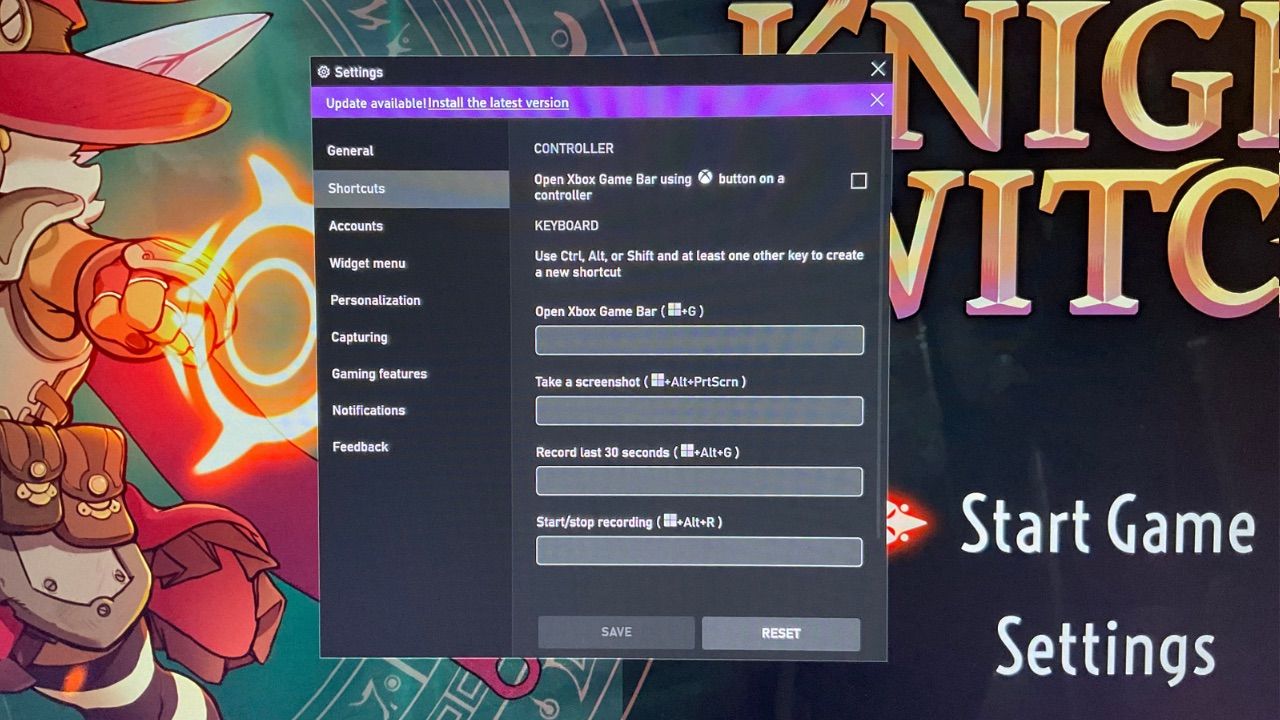
Проте, ці ярлики є стандартними, і ви можете мати власні уявлення. Щоб створити персоналізовані ярлики, відкрийте ігрову панель Xbox за допомогою клавіш Windows + G, а потім перейдіть до налаштувань. Оберіть “Ярлики” та введіть нові або модифікуйте існуючі, щоб створити ідеальне меню швидкого доступу. Підтвердіть зміни, натиснувши “Зберегти”.
2. Додавання улюблених функцій на панель Xbox
Ігрова панель Xbox має безліч корисних функцій для полегшення ігрового процесу, але кожен має свої вподобання. Якщо одна з ваших улюблених функцій, яку ви часто використовуєте, прихована глибоко в меню, це ускладнює використання панелі, яка створена для пришвидшення та спрощення доступу до функцій під час гри.
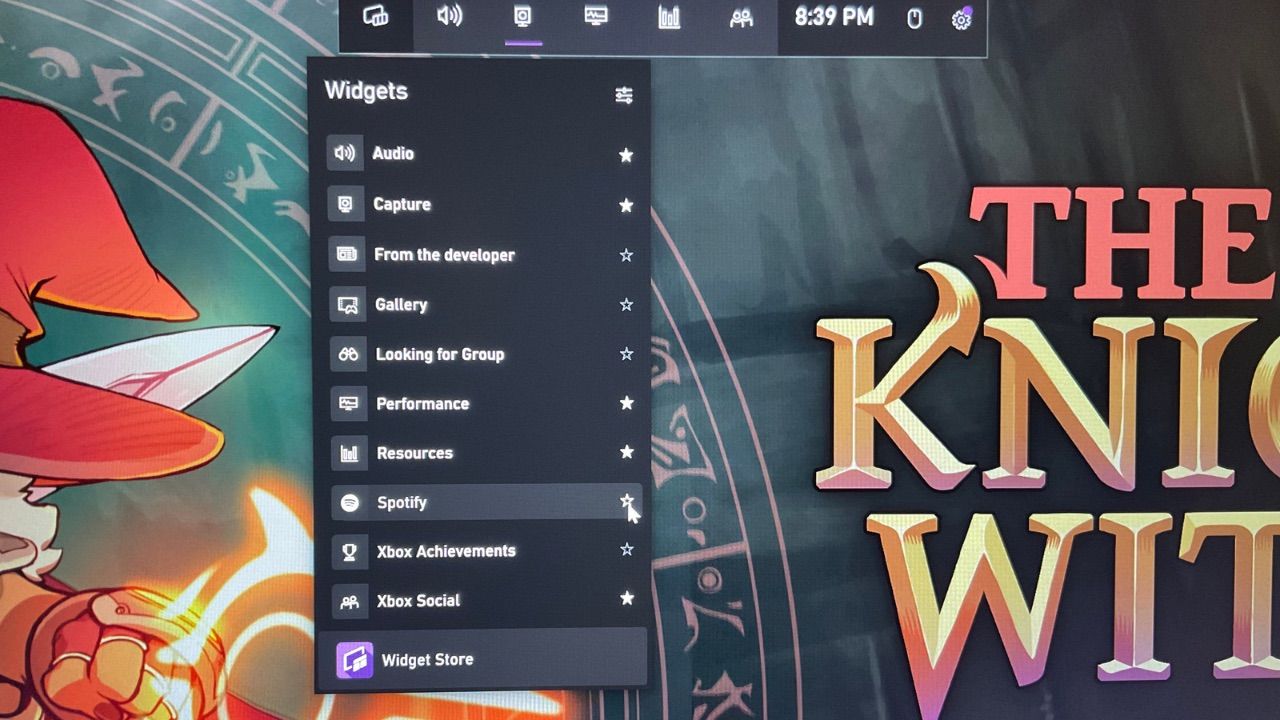
У таких випадках ви можете додати певні функції до “Вибраного”, щоб вони завжди відображалися на головній панелі. Для цього знайдіть потрібну функцію та натисніть значок зірочки праворуч від неї. Це позначить функцію як улюблену, і вона буде завжди доступна, коли вам це потрібно.
Розміщення зручних віджетів на панелі Xbox може значно поліпшити ігровий процес, надаючи швидкий доступ до різноманітних інструментів, таких як секундоміри, тренажери для прицілювання та навіть карти для конкретних ігор.
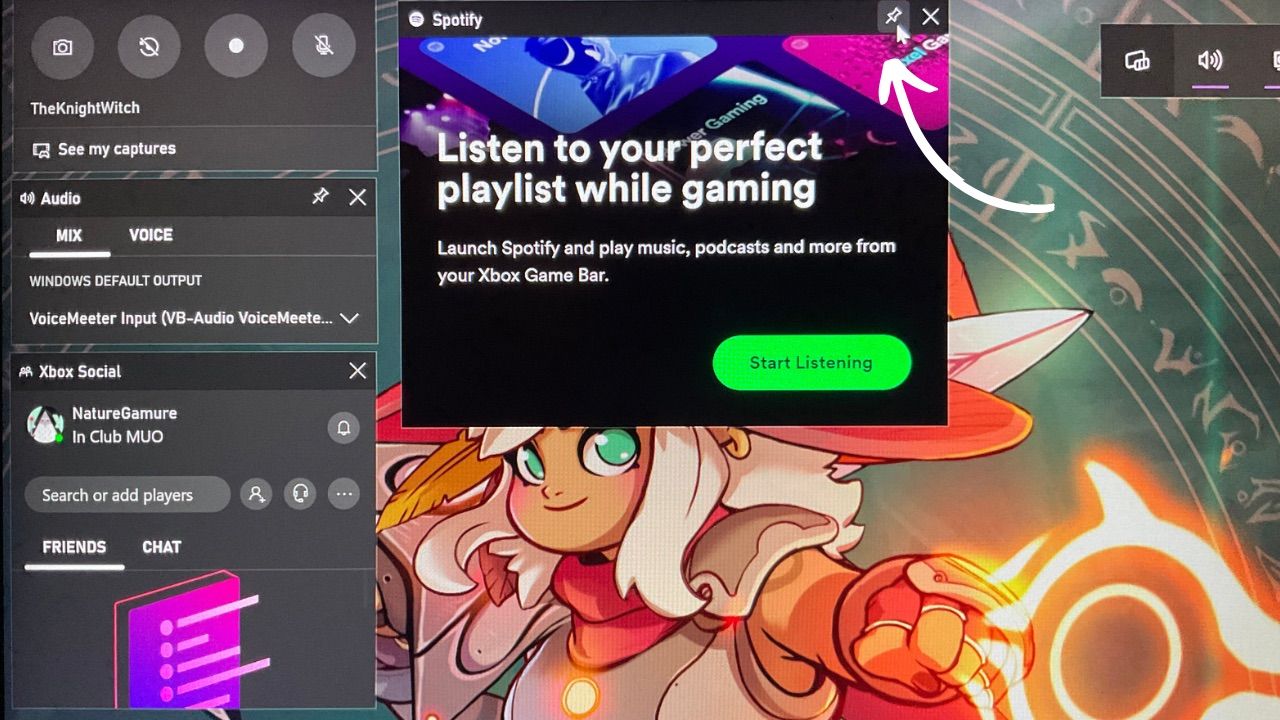
Ці віджети можна додавати та налаштовувати відповідно до ваших потреб. Ви можете переміщувати їх, клацаючи, утримуючи та перетягуючи в потрібне положення. Щоб змінити розмір віджета, натисніть, утримуйте та перетягніть один із кутів. Після налаштування закріпіть віджет на місці, натиснувши значок шпильки у верхньому правому куті.
4. Додавання ігрових функцій до ігор та програм
Більшість ігор автоматично розпізнаються вашою ігровою панеллю Xbox, але іноді трапляються винятки. Можливо, у вас є програма, яку ви хотіли б, щоб панель розглядала як гру.
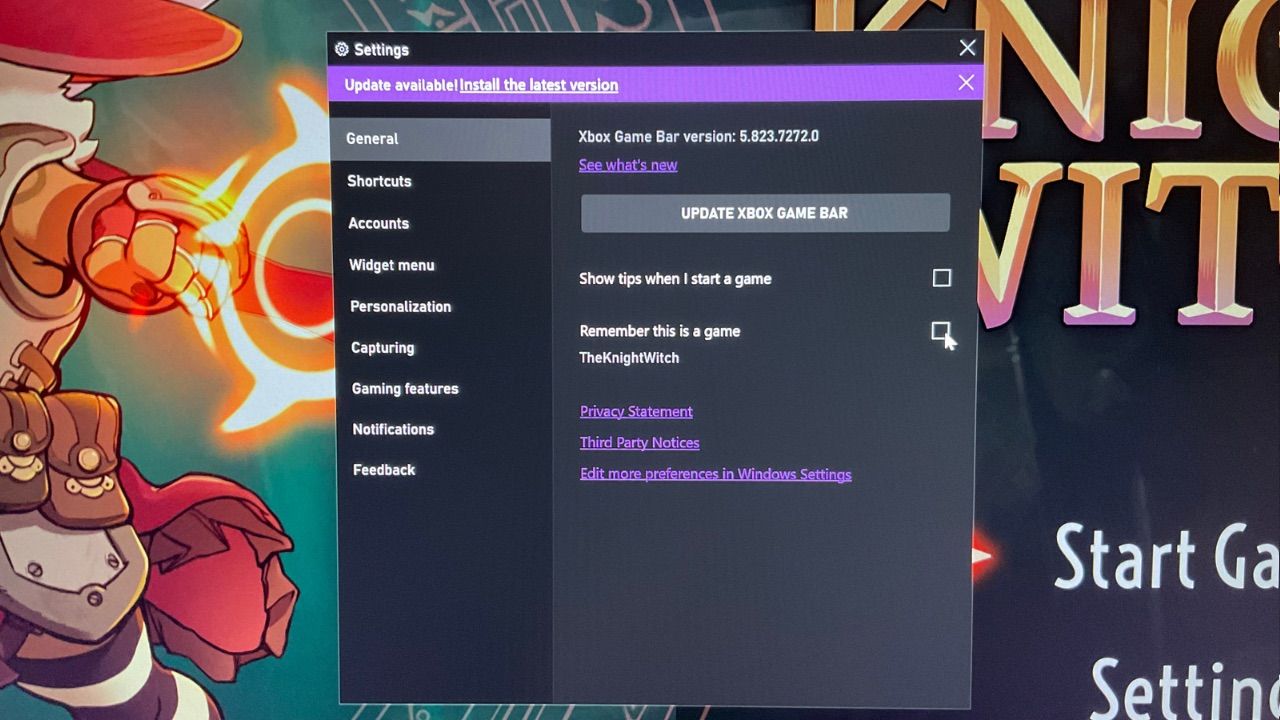
У такому випадку, відкрийте ігрову панель Xbox за допомогою клавіш Windows + G під час використання відповідної програми чи гри. Перейдіть до налаштувань та встановіть позначку “Запам’ятати, що це гра”. Якщо ця опція недоступна, програма вже розпізнана як гра, і ви можете продовжувати грати з усіма потрібними функціями.
5. Налаштування параметрів ігрової панелі Xbox
Є багато інших способів використання ігрової панелі Xbox. Відкривши панель та перейшовши до розділу “Персоналізація” у налаштуваннях, ви можете налаштувати такі параметри, як світла або темна тема, а також увімкнути або вимкнути анімацію, яка відтворюється під час використання певних віджетів.
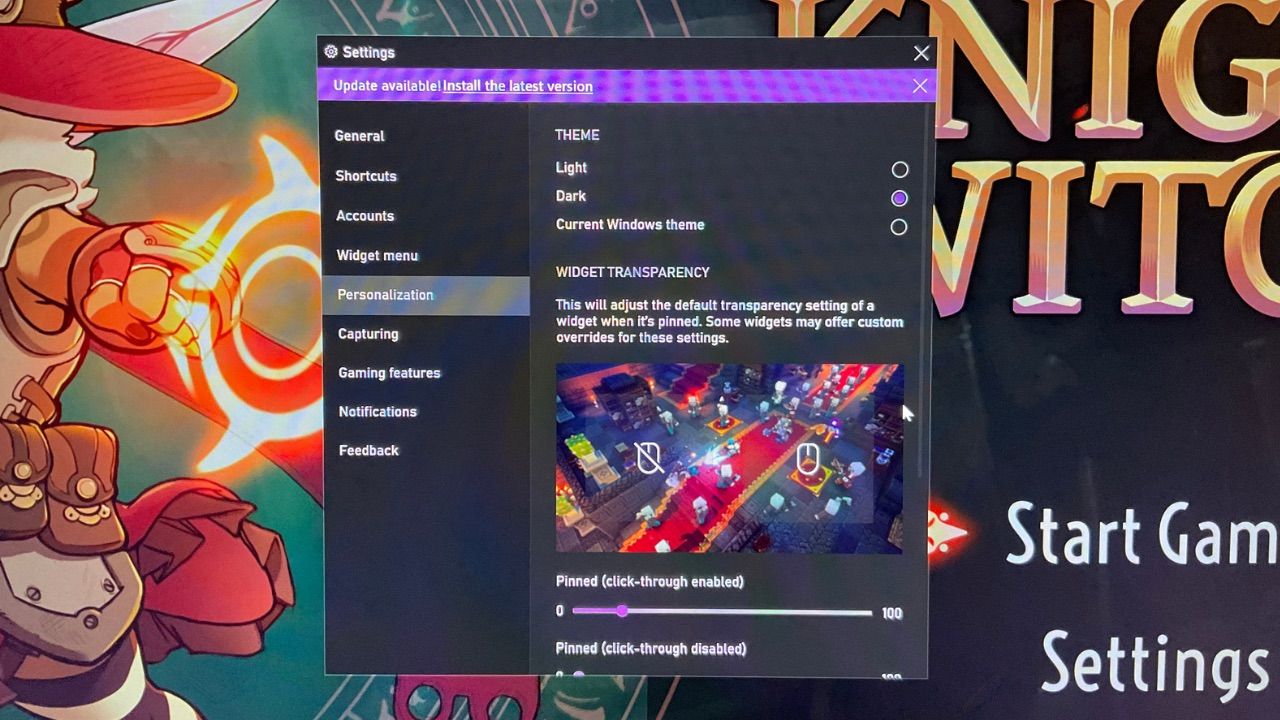
Налаштування параметрів дозволяє адаптувати ігрову панель Xbox до ваших персональних смаків або запобігти появі відволікаючих сповіщень під час гри, що допоможе вам зосередитись на процесі.
Грайте по-своєму
Ігрова панель Xbox є відносно простою за замовчуванням, але з невеликими змінами та коригуваннями вона може стати вашим найбільшим помічником під час гри.
Персоналізація є ключовим фактором для максимального використання можливостей ігрової панелі Xbox, тому наступного разу, коли ви будете грати на ПК з Windows, перегляньте її параметри, щоб побачити, як ви можете зробити її саме вашою.